Озвучка текста онлайн и запись текста голосом | Олег Лаврентьев
Озвучка текста онлайн и запись текста голосом
Многие из нас по каким-либо причинам не могут сделать озвучку ролика для YouTube своим голосом. На помощь придут многочисленные сервисы озвучки текста онлайн (в этой статье мы не будем говорить о приложениях, которые устанавливаются на компьютер, только онлайн сервисы).
Ролик:
Попробую перечислить наиболее популярные:
5btc.ru — http://5btc.ru/voice/
apihost.ru — https://apihost.ru/voice
Голосовой движок (Оксанка) — https://ws-bot.blogspot.com/
Yandex SpeechKit — https://cloud.yandex.ru/services/speechkit
Сервис Oddcast — https://ttsdemo.com/
Сервис Sitepal — https://www.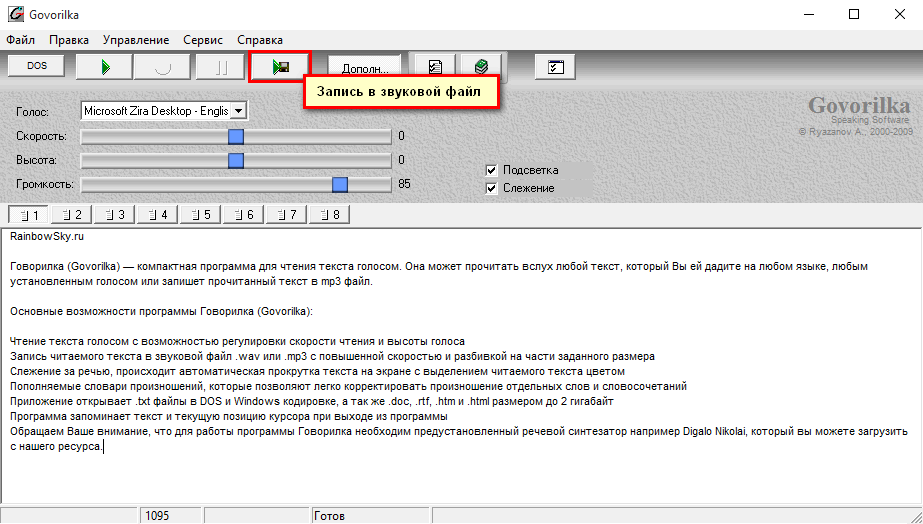 sitepal.com/ (Нажать Classic Demo —> Audio —> Text-To-Speech).
sitepal.com/ (Нажать Classic Demo —> Audio —> Text-To-Speech).
Ivona — https://nextup.com/ivona/
Алиса читает текст в Яндекс.Браузере — https://oleglav.blogspot.com/2020/03/alisa-chitaet-tekst-v-yandeks.brauzere.html
Остальные подскажите в своих комментариях. Так, как же добавить к своему видео, красивый мужской или женский голос, при помощи выше указанных интернет-ресурсов?
Мой способ. Захожу, к примеру, на Yandex SpeechKit. Вбиваю текст и начинаю прослушивать. Если нужно больше пауз между словами, ставлю запятую или даже точку (прямо в середине предложения). Установка правильного ударения, выглядит следующим образом: перпендикул+ярный (плюс перед буквой).
Ага, озвучка текста сбалансированная и чёткая — пора записывать! Для этого использую Camtasia Studio.
Вы, вправе использовать другие приложения для снятия видео с экрана монитора. Голос записан! Рендерю и перебрасываю на видео дорожку.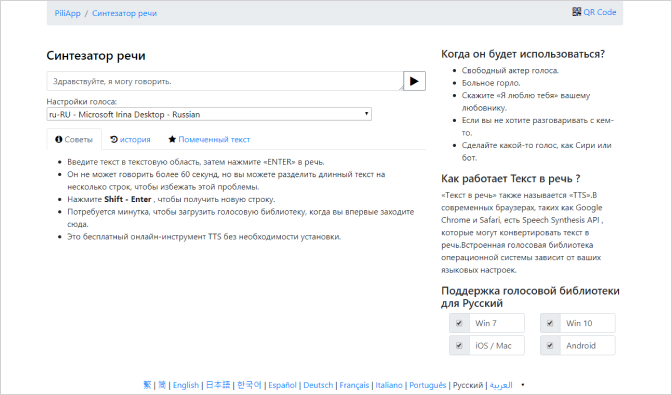 Далее дело техники — режу на кусочки и подставляю на нужный фрагмент видео.
Далее дело техники — режу на кусочки и подставляю на нужный фрагмент видео.
ஜ══════════════════════════════════════ஜ
Следующая тема: Google Docs — диктуйте и редактируйте текст голосом.
Запускаем Хром —> Переходим на решётку из девяти точек —> Диск —> Заходим в свой аккаунт Гугля —> Нажимаем кнопку «Создать» —> Google Документы —> Вкладка «Инструменты» —> Голосовой ввод —> Нажмите кнопку и говорите.
Справка голосового ввода — https://support.google.com/docs/answer/4492226
А вот и ролик:
Пожалуйста, делитесь постами в соц.сетях. Заранее спасибо!
Озвучка текста онлайн и запись текста голосом
Озвучка текста онлайн и запись текста голосом
Многие из нас по каким-либо причинам не могут сделать озвучку ролика для YouTube своим голосом.
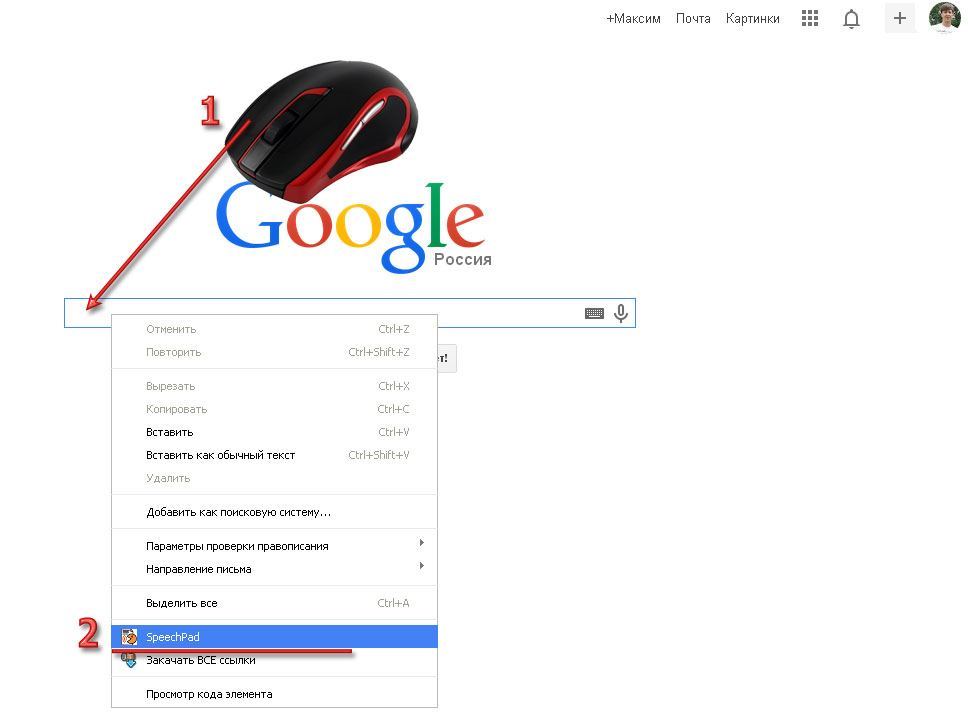 На помощь придут многочисленные сервисы озвучки текста онлайн (в этой статье мы не будем говорить о приложениях, которые устанавливаются на компьютер, только онлайн сервисы).
На помощь придут многочисленные сервисы озвучки текста онлайн (в этой статье мы не будем говорить о приложениях, которые устанавливаются на компьютер, только онлайн сервисы). Ролик:
Попробую перечислить наиболее популярные:
Голосовой движок (Оксанка): ссылкаСервис Sitepal: ссылка (Нажать Classic Demo —> Audio —> Text-To-Speech). Алиса читает текст в Яндекс.Браузере: ссылка
Остальные подскажите в своих комментариях. Так, как же добавить к своему видео, красивый мужской или женский голос, при помощи выше указанных интернет-ресурсов?
Мой способ. Захожу, к примеру, на Yandex SpeechKit. Вбиваю текст и начинаю прослушивать. Если нужно больше пауз между словами, ставлю запятую или даже точку (прямо в середине предложения).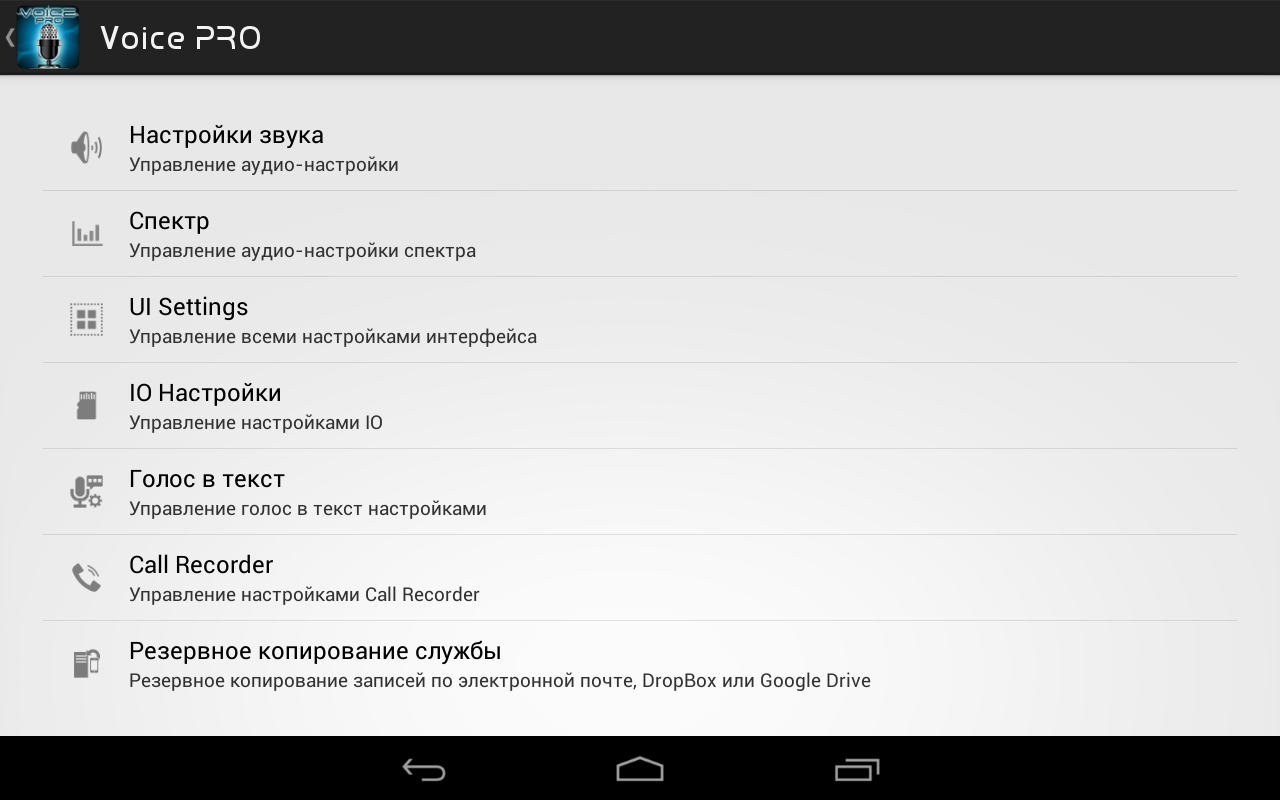 Установка правильного ударения, выглядит следующим образом: перпендикул+ярный (плюс перед буквой).
Установка правильного ударения, выглядит следующим образом: перпендикул+ярный (плюс перед буквой).
Следующая тема: Google Docs — диктуйте и редактируйте текст голосом.
Запускаем Хром —> Переходим на решётку из девяти точек —> Диск —> Заходим в свой аккаун Гугля —> Нажимаем кнопку «Создать» —> Google Документы —> Вкладка «Инструменты» —> Голосовой ввод —> Нажмите кнопку и говорите.
Справка голосового ввода — https://support.google.com/docs/answer/4492226
А вот и ролик:
Пожалуйста, делитесь постами в соц.сетях. Заранее спасибо!
6 бесплатных онлайн-инструментов для загрузки синтеза речи в формате MP3
Инструменты преобразования текста в речь помогут вам преобразовать написанное слово в произнесенное слово. Технология синтеза речи прошла долгий путь с мужскими и женскими голосами, различными акцентами и способностью контролировать громкость, интонацию, частоту и многое другое.
Если вам нужен сервис для преобразования текста в речь, а затем загрузки его в формате MP3, мы собрали лучшие бесплатные веб-сайты для этого. Акцент здесь делается на инструментах, которые дают вам файл в конце, а не просто воспроизводят преобразование.
Вот лучшие конвертеры синтеза речи с бесплатной загрузкой.
ttsMP3 — великолепный инструмент для синтеза речи. Прежде всего, вы можете выбирать из множества разных языков с помощью различных акцентов, таких как американский и валлийский.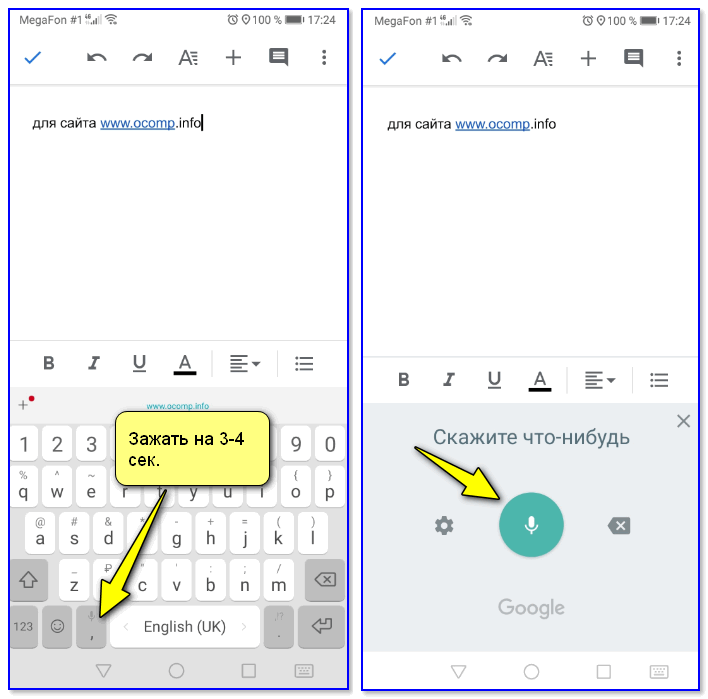 Введите текст, выберите элемент в раскрывающемся меню, затем нажмите « Читать», чтобы прослушать его. Если вы удовлетворены, нажмите « Скачать в формате MP3», чтобы получить запись.
Введите текст, выберите элемент в раскрывающемся меню, затем нажмите « Читать», чтобы прослушать его. Если вы удовлетворены, нажмите « Скачать в формате MP3», чтобы получить запись.
Основной особенностью здесь является возможность использовать синтаксис для изменения голоса. Вы можете выделять слова, менять тон, создавать разговоры и многое другое. Это потому, что сервис предоставляется Amazon Polly. Вы можете просмотреть некоторые примеры синтаксиса на сайте ttsMP3 или ознакомиться с полным списком на странице Поддерживаемые теги SSML Amazon .
Вы можете конвертировать до 375 слов или 3000 символов в день бесплатно. Если вам нужно больше, вы можете подождать, пока оно восстановится, или оплатить подписку — любопытно, что вы можете получить только 24-часовой или годовой план.
Text 2 Voice делает то, что говорит на упаковке. Введите до 2000 символов в текстовое поле: счетчик под полем показывает, сколько вы использовали, и если вам нужно больше от одной конверсии, вам придется заплатить.
Введите до 2000 символов в текстовое поле: счетчик под полем показывает, сколько вы использовали, и если вам нужно больше от одной конверсии, вам придется заплатить.
Ниже используйте раскрывающееся меню « Язык и регионы» , затем выберите из списка элементы рядом с ним. Когда закончите, нажмите желтую кнопку Преобразовать в речь . Это может занять некоторое время, если вы много написали. Когда все будет готово, аудио будет воспроизводиться автоматически.
Вы также можете расширить параметры « Дополнительные параметры звука» (переключаться между MP3 и OGG и изменять частоту дискретизации) и « Дополнительные параметры голоса» (скорость голоса и голосовой эффект). Если вы измените их, нажмите снова « Преобразовать в синтез речи», чтобы обработать изменение, прежде чем нажать « Загрузить MP3 / OGG».
Текст 2 Речь — простая услуга, но она хорошо справляется со своей задачей. Введите текст (до 4000 символов), выберите из небольшого диапазона голосов, выберите скорость разговора и присвойте имя полученному аудиофайлу. Когда вы будете готовы, нажмите Пуск .
Введите текст (до 4000 символов), выберите из небольшого диапазона голосов, выберите скорость разговора и присвойте имя полученному аудиофайлу. Когда вы будете готовы, нажмите Пуск .
После этого вы попадете на новую страницу результатов, где можно воспроизвести звук. Если вы не удовлетворены, нажмите Назад, чтобы начать все сначала и внести необходимые изменения.
Если все идет хорошо, вы можете загрузить файл в формате MP3 или WAV. На сайте указан размер файла каждого. Оба должны быть относительно маленькими, но если вы хотите меньший, выберите MP3.
Festvox является частью проекта речевой группы Университета Карнеги-Меллона. Их инструмент синтеза речи немного устарел, особенно потому, что голоса кажутся немного роботизированными, но он все равно делает быструю и простую работу, если это то, что вам нужно.
Есть некоторые ограничения. Несмотря на то, что нет заданного ограничения на число символов, оно ничего не преобразует, если вы вводите большое количество текста.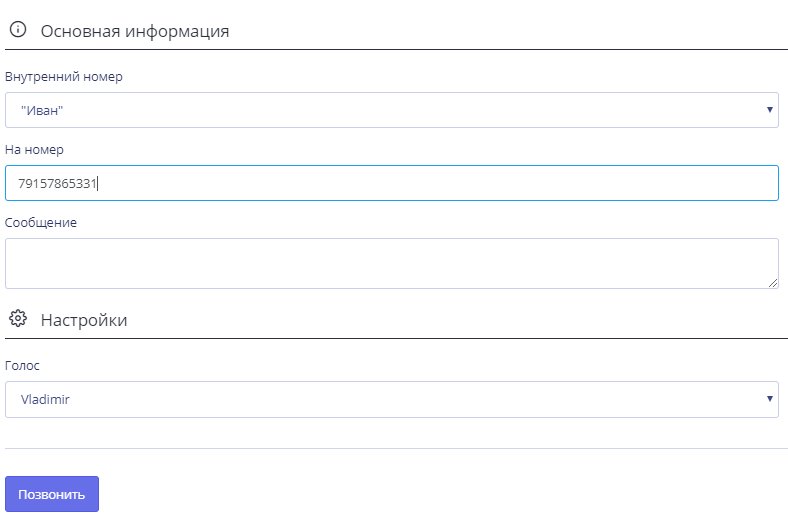 Кроме того, хотя есть раскрывающееся меню для выбора формата аудио, все, что вы выберете, будет выводиться как WAV, но это нормально, поскольку это обычный и легкий формат файла.
Кроме того, хотя есть раскрывающееся меню для выбора формата аудио, все, что вы выберете, будет выводиться как WAV, но это нормально, поскольку это обычный и легкий формат файла.
После ввода текста и выбора элемента нажмите « Синтезировать», чтобы загрузить файл. Если ваш файл показывает 0 КБ и / или не воспроизводит звук, это означает, что вы использовали слишком много символов. Вернитесь назад и уменьшите количество текста.
Kukarella требует, чтобы вы зарегистрировались, прежде чем вы сможете пользоваться сервисом, но это нормально, так как это бесплатно (максимум 2000 символов), быстро и в конечном итоге полезно. После входа в систему и входа в систему нажмите кнопку « Преобразовать текст в речь» на домашней странице.
Поскольку Kukarella работает на Amazon, Google, IBM и Microsoft, это означает, что вы можете выбирать из большого количества разных голосов на разных языках. Некоторые доступны только по платной подписке, но у бесплатного сервиса достаточно широкий выбор.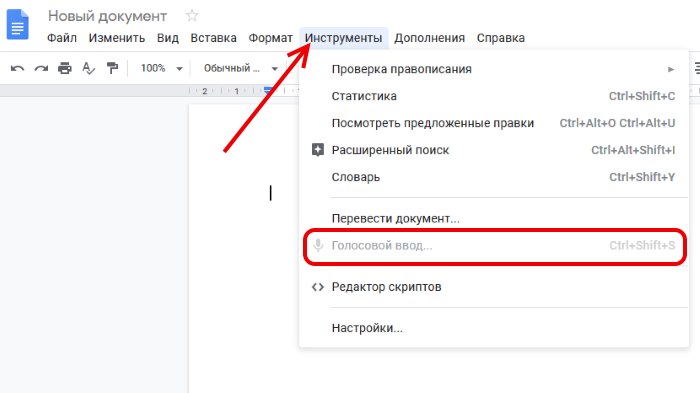
Над тем, где вы вводите текст, обратите внимание, что вы можете переключиться на вкладку « Голоса с эффектами ». Здесь вы можете выделить свой текст и применить эффекты (например, выделение или шепот) к определенным частям. Когда закончите, нажмите Convert для обработки всего, затем вы можете воспроизвести клип и щелкнуть значок Download, чтобы получить MP3.
Hearling — это вторая версия инструмента синтеза речи под названием Sound of Text (который все еще является хорошим выбором, но очень простым). Вы должны зарегистрироваться для бесплатной учетной записи, которая гарантирует 5000 символов в месяц стандартных голосов и 1250 символов в месяц для более продвинутых голосов WaveNet.
После входа перейдите на страницу « Клипы» и нажмите « Новый клип» . Выберите язык, диалект и голос, затем нажмите « Далее» . На правой панели введите текст, который вы хотите конвертировать.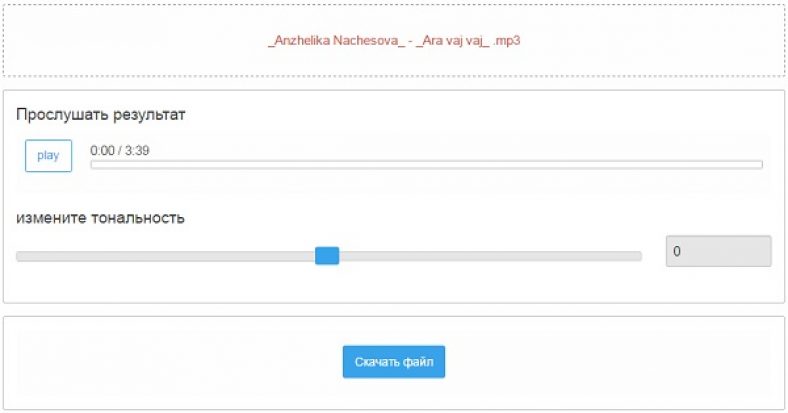 Когда вы будете готовы, нажмите Синтезировать клип .
Когда вы будете готовы, нажмите Синтезировать клип .
Вы будете перенаправлены на страницу загрузки клипа, где вы можете выбрать воспроизведение и загрузку клипа в формате MP3. Если вы не удовлетворены результатом, нажмите « Начать заново», чтобы повторить попытку. Вы можете вернуться на эту страницу, когда захотите просмотреть все ранее созданные клипы, даже если вам придется заплатить, если вы хотите загрузить их все сразу в ZIP-архиве.
Лучшее программное обеспечение для синтеза речи
Какой бы сервис вы ни выбрали, вы в надежных руках. Вот небольшой совет: даже если вы исчерпали свой свободный лимит на одном из них, вы можете просто перейти к следующему.
Есть несколько отличных приложений для преобразования текста в речь и для вашего телефона Android . И если вы также ищете синтез речи, вот наши лучшие бесплатные программы синтеза речи для Windows .
Читайте статью полностью: 6 бесплатных онлайн-инструментов для загрузки синтеза речи в формате MP3
СвязанныйГде Google хранит записи вашего голоса и как это отключить
02 Июня, 2016, 19:00
12688
Если знать, где искать, можно прослушать всю историю своего голосового поиска (и вообще общения) с Google.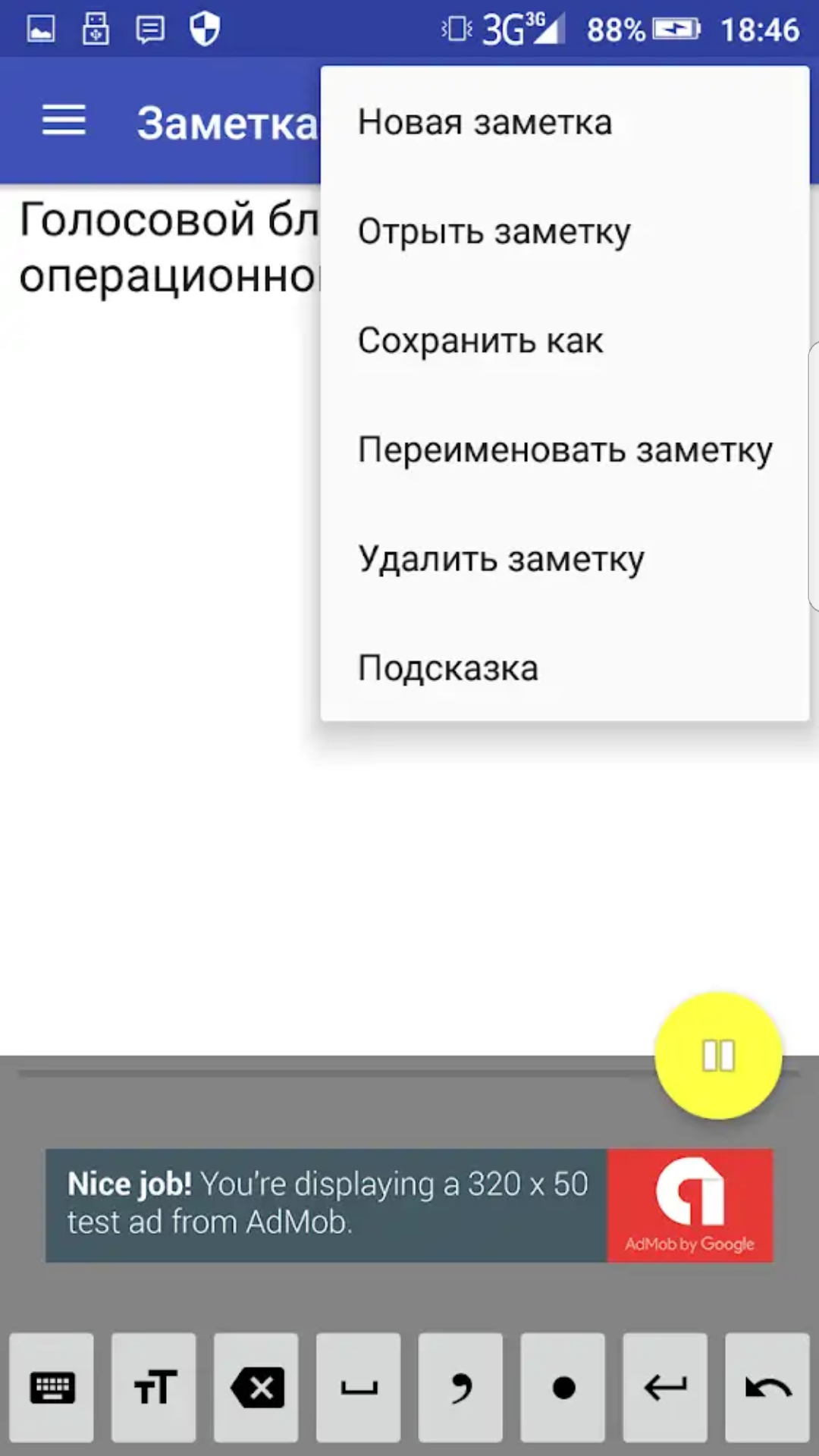 В самой компании говорят, что эти записи помогают совершенствовать сервисы голосового взаимодействия. Таким образом, компания узнает, как звучит голос пользователя, как он произносит слова и фразы, и в конце-концов, учится предоставлять ему лучшие результаты по голосовой команде. Но, скорее всего, не всем пользователям понравится, что где-то на серверах Google хранится целая фонотека с их записями.
В самой компании говорят, что эти записи помогают совершенствовать сервисы голосового взаимодействия. Таким образом, компания узнает, как звучит голос пользователя, как он произносит слова и фразы, и в конце-концов, учится предоставлять ему лучшие результаты по голосовой команде. Но, скорее всего, не всем пользователям понравится, что где-то на серверах Google хранится целая фонотека с их записями.
Проверить, что именно из ваших голосовых запросов и команд хранит компания, можно по этой ссылке. Если у вас включена функция Voice & Audio Activity (которая, собственно, и позволяет взаимодействовать с интерфейсами распознавания голоса), то ваш голос записывается автоматически, к примеру, каждый раз, когда вы произносите OK Google или жмете на кнопку микрофона, надиктовывая текст.
Все эти данные привязаны к учетной записи Google. Можно проверять не только сами записи, но и то, в каком приложении они были сделаны, и удалось ли Google их правильно распознать и перевести в текст.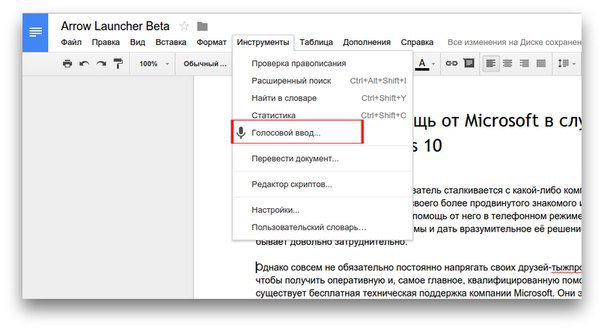
Voice & Audio Activity можно совсем отключить, перейдя по ссылке выше, либо же выборочно почистить записи. В компании уточняют, что при отключенном Voice & Audio Activity записи голоса все равно буду сохраняться, но с анонимными идентификаторами, без привязки к аккаунту.
В целом, стратегия тут такая же, как и при управлении данными о текстовом поиске: можно отключить, но тогда поиск будет менее релевантным, можно включить, но тогда Google будет запоминать, что вы ищете.
Напомним, на днях Facebook начал показывать рекламу пользователям без аккаунта в этой социальной сети.
Речевой input в формах HTML5
От автора: Способ нашего взаимодействия с компьютерами за прошедшее десятилетие разительно изменился. Устройства с сенсорными экранами и лэптопы породили более интуитивный вид взаимодействия, чем достигаемый с помощью традиционной мыши. Эти изменения не ограничились одним аппаратным обеспечением. Жесты, интеллектуальный ввод текста и распознавание речи – вот примеры программных инноваций, усовершенствовавших способ нашего взаимодействия с устройствами.
Эти изменения не ограничились одним аппаратным обеспечением. Жесты, интеллектуальный ввод текста и распознавание речи – вот примеры программных инноваций, усовершенствовавших способ нашего взаимодействия с устройствами.
Распознавание речи десятилетиями ускользало от инноваторов. Многие организации пытались (с разной степенью успешности) создать надежные технологии распознавания речи. Однако, похоже, всего одна компания справилась с этой проблемой – Google.
Из этого поста вы узнаете, как воспользоваться преимуществами технологий распознавания речи Google’а для улучшения своих веб-форм. Увидите, как дать возможность пользователям Chrome’а заполнять текстовые поля форм с помощью речи, и как определить наличие поддержки этой способности в браузерах.
Включаем речевой input
Включить поддержку речевого input-a так же просто, как добавить атрибут в элементы input. Атрибут x-webkit-speech обозначит браузеру, что пользователю нужно предоставить опцию заполнения этого поля формы с помощью речевого input.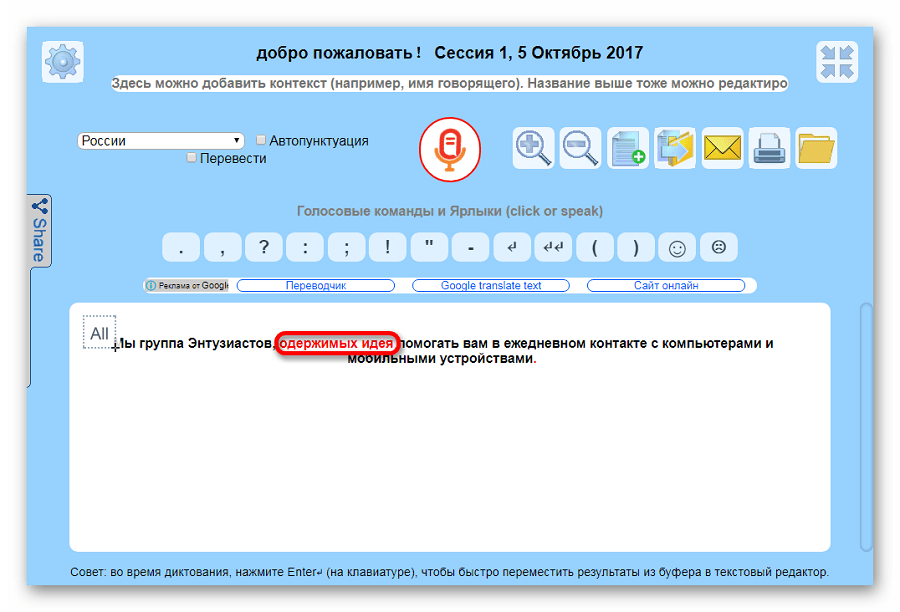
Практический курс по верстке адаптивного сайта с нуля!
Изучите курс и узнайте, как верстать современные сайты на HTML5 и CSS3
<input type=»text» x-webkit-speech>
<input type=»text» x-webkit-speech> |
При включенном речевом input-е у элемента справа от input -а отобразится маленькая иконка-микрофон. Щелчок по этой иконке запустит маленькую подсказку-тултип, показывающую, что ваш голос в данный момент записывается. Также можно начать речевой ввод с помощью фокусирования на элементе и нажатия Ctrl +Shift + . в Windows или Command + Shift + . в Mac.
СМОТРЕТЬ ДЕМО-ПРИМЕР | СМОТРЕТЬ НА CODEPEN
С помощью JavaScript’а можно протестировать, включен ли речевой ввод элемента, проверив его свойство webkitSpeech. Оно булево и, следовательно, будет установлено на true или false. Для включения или отключения речевого ввода элемента это свойство можно аннулировать.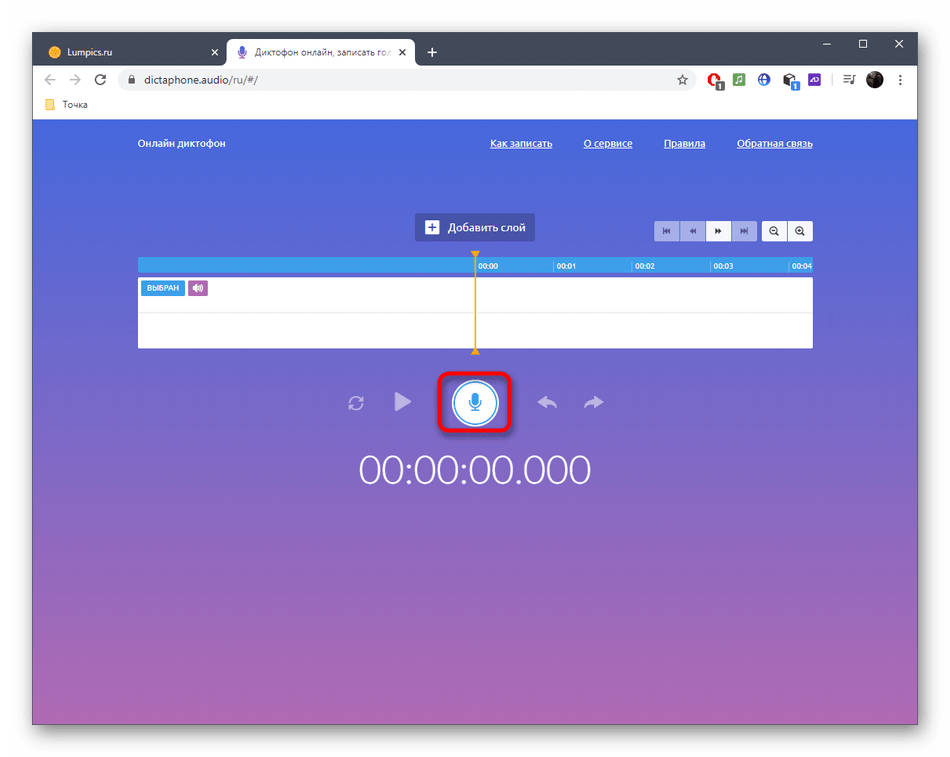
// Включить element.webkitSpeech = true; // Отключить element.webkitSpeech = false;
// Включить element.webkitSpeech = true;
// Отключить element.webkitSpeech = false; |
ПРЕДОСТЕРЕЖЕНИЕ ПО ПОВОДУ ТИПОВ ВВОДА
Речевой input доступен не для всех типов input HTML5. При тестировании я обнаружил, что типы text, number и tel поддерживают речевой ввод, тогда как типы email, url, date и month – нет.
Если применить атрибут x-webkit-speech к элементу input с помощью неподдерживаемого типа ввода, свойство webkitSpeech этого элемента все еще окажется установленным на true. Поэтому нельзя полагаться на это свойство, если нужно узнать, отображает ли браузер элементы управления речевым вводом, а можно лишь посмотреть, поддерживает ли вообще этот браузер речевой input.
Обнаружение браузерной поддержки
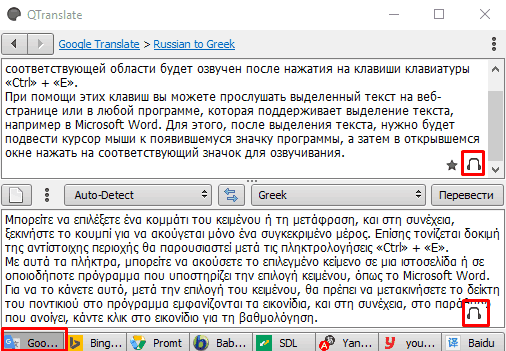 Ниже приведен пример того, как это сделать.
Ниже приведен пример того, как это сделать.Практический курс по верстке адаптивного сайта с нуля!
Изучите курс и узнайте, как верстать современные сайты на HTML5 и CSS3
Узнать подробнееif (document.createElement(‘input’).webkitSpeech === undefined) { // Не поддерживается } else { // Поддерживается! }
if (document.createElement(‘input’).webkitSpeech === undefined) { // Не поддерживается } else { // Поддерживается! } |
Единственный браузер в настоящее время, поддерживающий речевой input – это Google Chrome. Причины этого мы рассмотрим в следующем разделе.
Как работает распознавание речи
Для выполнения превращения речи в текст браузер полагается на внешний сервис. Запись вашего голоса посылается на этот сервис, который впоследствии анализирует звук и конструирует его текстовую версию. Затем текст посылается обратно браузеру и тот заполняет элемент input для завершения процесса.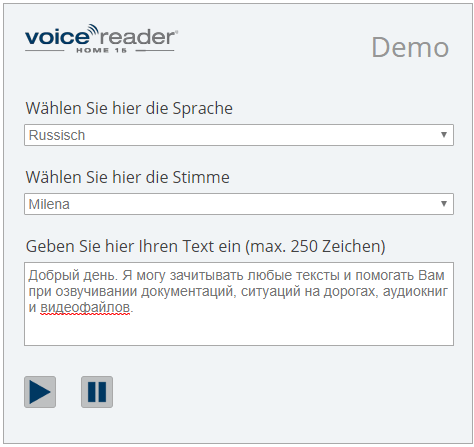 Многие сервисы перевода речи в текст объединяют алгоритмы машинного самообучения, позволяющие со временем становиться все более точными.
Многие сервисы перевода речи в текст объединяют алгоритмы машинного самообучения, позволяющие со временем становиться все более точными.
Примечание: побочным эффектом применения внешних сервисов для выполнения перевода речи в текст является то, что для работы речевого ввода вам потребуется Интернет-соединение. Помните об этом, если планируете заставить свое веб-приложение работать оффлайн.
Браузер Chrome при обеспечении функциональности полагается на собственную технологию распознавания речи Google’а помимо x-webkit-speech. Команда Google долго работала над распознаванием речи и обработкой текстов на естественном языке. Именно она несет ответственность за разработку сложных систем, необходимых для обеспечения надежного сервиса перевода речи в текст, для таких продуктов, как Google Translate и Voice Search.
Примечание: если вам интересно узнать больше о том, как работает перевод речи в текст, прочтите опубликованные инженерами Google данные исследований.
Совершенствование сервисов перевода речи в текст невероятно трудно и требует значительного количества инвестиций. Вероятно, это основная причина того, почему ни один браузерный вендор больше не внедрил распознавание речи. Однако теперь, когда Apple обзавелся Siri, мне интересно видеть, появится ли когда-нибудь распознавание речи в Safari.
Вероятно, это основная причина того, почему ни один браузерный вендор больше не внедрил распознавание речи. Однако теперь, когда Apple обзавелся Siri, мне интересно видеть, появится ли когда-нибудь распознавание речи в Safari.
Резюме
Из этого поста вы узнали об атрибуте x-webkit-speech и том, как можно применять его для добавления в свои веб-формы возможности речевого ввода. Здесь не описывается более продвинутый Web Speech API. Этот программный интерфейс приложения дает возможность разработчикам добавлять функциональность распознавания речи в большее количество аспектов своих приложений, и даже синтезировать речь из текста.
Компьютер ли это на вашем столе или телефон в кармане, инновации программного обеспечения вроде Google Voice Search и Siri прокладывают дорогу к революционному скачку нашего взаимодействия с компьютерами. Добро пожаловать в будущее, друзья мои, теперь лишь бы кто-нибудь смог наконец освоить телепортацию.
Материалы для чтения и ссылки
Автор: Matt West
Источник: //blog.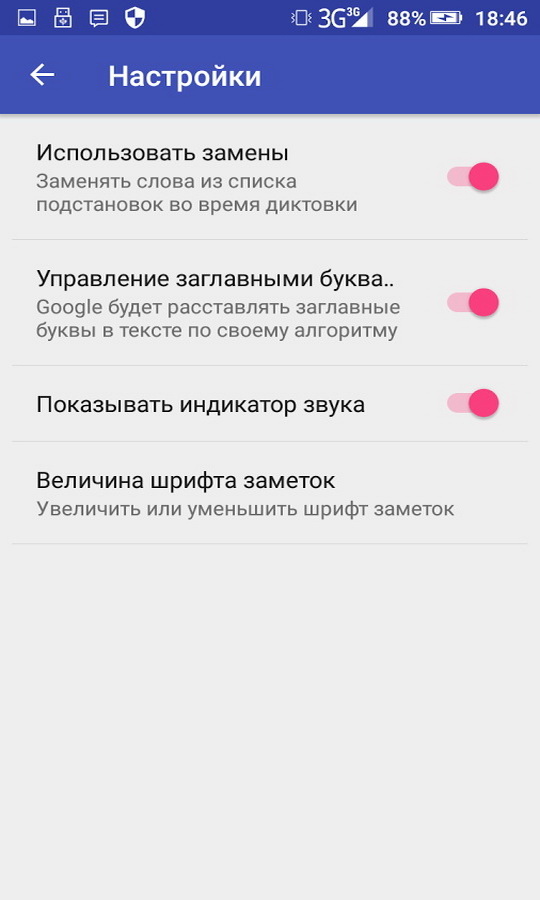 teamtreehouse.com/
teamtreehouse.com/
Редакция: Команда webformyself
Практический курс по верстке адаптивного сайта с нуля!
Изучите курс и узнайте, как верстать современные сайты на HTML5 и CSS3
Узнать подробнееPSD to HTML
Верстка сайта на HTML5 и CSS3 с нуля
СмотретьКак использовать Google Voice для расшифровки: голосовой набор в Google Документах
Как использовать Google Voice для расшифровки
Кажется, что постоянно появляются новые приложения для технологии преобразования голоса в текст. Голосовой набор не только удобнее и доступнее, но и в некоторых ситуациях может быть самым безопасным вариантом. Google Voice — одно из самых популярных приложений для переадресации вызовов и услуг голосовой почты, голосовых и текстовых сообщений. Если вы новичок в их технологиях или хотите узнать больше об их функциях, мы здесь, чтобы помочь.
Что такое Google Voice?
Google Voice — это приложение, которое делает все, от работы в качестве интеллектуальной телефонной системы до голосового набора в Документах Google. Он работает на всех ваших устройствах, включая ноутбуки, настольные компьютеры и смартфоны. Он будет проверять ваши звонки, перенаправлять звонки на все ваши устройства и предоставлять голосовые и текстовые сервисы для всех совместимых приложений Google.
Пошаговое руководство по голосовому вводу с помощью Google Voice
Голосовой набор с помощью Google Voice сэкономит ваше время, упростит своевременный обмен идеями и упорядочит все ваши мысли.Для начала просто выполните следующие простые шаги.
1. Откройте документ
.Голосовой набор в Документах Google — самый простой способ использовать Google Voice, хотя он также работает со слайдами. Для первой попытки мы предлагаем открыть новый документ Google.
2. Выберите голосовой ввод в Google Документах
Далее вам нужно включить функцию голосового набора. Перейдите наверх и щелкните меню «Инструменты». Внизу вы увидите вариант «Голосовой ввод». Щелкните по нему, и микрофон должен появиться в левой части документа.
3. Выберите свой язык
Далее выберите свой язык. Помните, что преобразование речи в текст в Google и других приложениях намного точнее, если у говорящих нет сильного акцента. Если это может быть проблемой, попробуйте говорить на наиболее удобном для вас языке и используйте Переводчик. Конечно, вы можете говорить на любом языке, который вам нравится, и просто редактировать документ, когда закончите. Но это то, что нужно учитывать людям, испытывающим нехватку времени.
4. Начни диктовать
После того, как ваш язык определен, просто начните диктовать все свои мысли.Затем Google расшифрует аудиофайлы в режиме реального времени для вас.
5. Редактировать с помощью команд
Как и в случае с любой другой технологией, в транскрипции могут быть ошибки, или вы можете просто сделать акцент на определенных разделах. Google Voice позволит вам выбирать текст, редактировать, форматировать и перемещаться по документу с помощью словесных команд.
Просто скажите Google, чтобы он «выделил текст», а затем выберите жирный шрифт или измените шрифт на 24 пункта. Все, что вам нужно, Google Voice сможет сделать это за вас.
6. Отключение голосового набора
Когда вы закончите работу с документом, дайте команду Google Voice выключить, и он перестанет слушать. Вы также можете щелкнуть X в правом верхнем углу значка микрофона, если хотите.
Автоматическая транскрипция и распознавание речи с Rev.com
Rev.com технология распознавания речи недавно превзошла Google, Amazon и Microsoft по самому низкому уровню WER (Word Error Rate). Служба автоматической транскрипции Rev — всего лишь 25 центов в минуту — отличный вариант для голосового набора.Просто запишите свой голос, загрузите файл и получите расшифровку текста всего за 5 минут — это простой и беспроблемный процесс.
Как записать голос и преобразовать в текст для отправки на компьютер | Small Business
Регистраторы в мобильных устройствах позволяют людям фиксировать мимолетные идеи до того, как они исчезнут, диктовать быстрые списки дел и выполнять другие полезные задачи, разговаривая в свои телефоны. Хотя заставить эти устройства понимать человеческую речь непросто, некоторые программы предлагают высокотехнологичные приложения, которые превращают голосовые записи в текст, который можно отправлять на компьютеры различными способами.
Apple Mobile Devices
Nuance, мировой лидер в области технологий распознавания речи, дает владельцам iPhone, iPod touch и iPad возможность диктовать что угодно и видеть произносимый текст. Если у вас есть одно из этих устройств, посетите iTunes Store и загрузите Dragon Dictate на устройство. Затем вы можете использовать свой голос, чтобы преобразовать речь в текст в любое время. Если вы хотите получить текст на компьютер, коснитесь значка приложения, выберите «Электронная почта», и приложение запустит ваш почтовый клиент. Текст, который вы произносите, отображается как новое сообщение, которое вы можете отправить по электронной почте себе или кому-либо еще.
Устройства Android
Evernote, популярный онлайн-сервис для создания заметок, создает приложение для Android, способное распознавать речь. После установки приложения Evernote для Android вы можете нажать значок на панели инструментов, поговорить и посмотреть, как оно преобразует ваши слова в заметку. Поскольку приложение использует службу транскрипции текста, которую предоставляет Google, вы должны подключиться к Интернету с помощью своего Android-устройства, чтобы это работало. После создания текстовой заметки вы можете использовать функцию синхронизации приложения, чтобы синхронизировать заметку со своим компьютером.
Google Voice
Если вы зарегистрируетесь в учетной записи Google Voice, вы можете использовать любой телефон, чтобы позвонить на свой номер Google Voice и оставить себе сообщение. Google Voice преобразует голосовую почту в текст, который будет отображаться в вашем почтовом ящике Google Voice. Скопируйте этот текст и сохраните его в документе на своем компьютере или просто отправьте текст в сообщении электронной почты кому-нибудь еще. Если у вас нет Google Voice, посетите веб-сайт Google Voice, войдите в свою учетную запись Google и следуйте инструкциям по настройке Google Voice.Если у вас нет учетной записи Google, нажмите «Зарегистрироваться», создайте учетную запись и следуйте инструкциям.
Советы
Помните, что электронные устройства — это не люди, поэтому они могут делать ошибки, пытаясь понять, что вы говорите. Говорите четко и внимательно вычитывайте создаваемый текст. Запись с минимальным фоновым шумом также помогает приложениям более точно распознавать слова. Если вы обнаружили ошибки в своем тексте, исправьте их перед отправкой на компьютер.Если вам нужна помощь в работе с этой инновационной технологией, обратитесь к документации, прилагаемой к вашему приложению или мобильному устройству.
Ссылки
Ресурсы
Писатель Биография
Получив образование в области физики, Кевин Ли начал профессионально писать в 1989 году, когда в качестве разработчика программного обеспечения он также написал технические статьи для Космического центра Джонсона. Сегодня этот городской ковбой из Техаса продолжает выпускать высококачественное программное обеспечение, а также нетехнические статьи, охватывающие множество различных тем, от игр до текущих событий.
Новое приложение для записи голоса от Google выполняет расшифровку в реальном времени даже в автономном режиме — TechCrunch
Сегодня утром на мероприятии Google, посвященном аппаратному обеспечению, компания представила новое приложение для записи голоса для устройств Android, которое будет использовать достижения в области обработки речи в реальном времени, распознавания речи и искусственного интеллекта для автоматической расшифровки записей в реальном времени, когда человек говорит. Усовершенствования позволят пользователям лучше использовать возможности записи голоса в телефоне, поскольку он сможет преобразовывать записи в текст даже при отсутствии подключения к Интернету.
Это представляет нового конкурента другим в транскрипции голоса, которые используют аналогичные достижения ИИ, например, Otter.ai, Reason8, Trint и другие.
Как объяснил Google, все функции записывающего устройства выполняются непосредственно на устройстве — это означает, что вы можете использовать телефон в режиме полета, сохраняя при этом точные записи.
«Это означает, что вы можете записывать встречи, лекции, интервью или все, что хотите сохранить», — сказала Сабрина Эллис, вице-президент по управлению продуктами в Google.
Приложение Recorder было продемонстрировано на сцене во время мероприятия в прямом эфире и предлагало — судя по показанным — безошибочную транскрипцию. В реальных условиях приложения для транскрипции голоса часто не работают из-за фонового шума или проблем с полосой пропускания. Неясно, насколько хорошо приложение Recorder будет работать, если оно не подключено напрямую к источнику звука, как это было, вероятно, для этого события, а скорее размещено на столе или используется в более шумной среде.
Приложение также предлагает функцию расширенного поиска, где вы сможете искать звуки, слова или фразы.В результатах поиска каждый раз, когда был произнесен поисковый запрос, выделялся на панели воспроизведения, поэтому вы можете нажать, чтобы перейти прямо к нужной части записи.
В настоящее время Recorder работает на английском языке, но Google сообщает, что в будущем появятся и другие языки.
Приложение для записи голоса — одно из многих достижений Google в области обработки голоса и транскрипции в реальном времени. Этой весной компания представила новую систему распознавания речи, которая работает мгновенно и в автономном режиме, которая впервые была запущена в приложении для клавиатуры Gboard на устройствах Pixel.А в Google I / O он развернул живую транскрипцию и субтитры в Android в качестве улучшения доступности. Имеет смысл только то, что само приложение диктофона получит аналогичное обновление.
Приложение было представлено в серии улучшений, которые появятся в новом смартфоне Google, Pixel 4. Google не сообщил о сроках внедрения его на другие устройства.
Новое приложение Recorder использует распознавание речи и искусственный интеллект для записи лекций, собраний, интервью и многого другого — и позволяет вам легко их находить позже.(Сейчас только английский, в ближайшее время появятся и другие языки.) #Madebygoogle pic.twitter.com/fdKRItuS4b
— Google (@Google) 15 октября 2019 г.
Помните все, что было сказано в классе или Zoom, с помощью этих удобных инструментов, которые преобразуют звук в текст
Это заархивированная статья, и информация в статье может быть устаревшей. Посмотрите на отметку времени в истории, чтобы узнать, когда она в последний раз обновлялась.
Между онлайн-встречами и виртуальными занятиями есть о чем помнить, когда люди разговаривают.Эти инструменты расшифровки могут помочь вам записывать все, что говорится, и вам не нужно ничего печатать.
Следите за новостями, советами и гаджетами Tech Reporter Rich DeMuro в Instagram!
Google Документы
Позвольте Google печатать в Документах Google! Просто откройте новый документ и нажмите Инструменты в меню, затем Голосовой набор . Вы увидите, как любые произносимые слова напечатаны в режиме реального времени.
Это впечатляющее зрелище; Google действительно хорош в этом.
Microsoft Office 365
Microsoft только что добавила аналогичную функцию в Office в Интернете. Войдите в браузер Microsoft Edge или Chrome, чтобы использовать его.
Запустите новый документ Word, нажмите Home , затем найдите значок микрофона с надписью Dictate . Нажмите, и он будет печатать, пока они говорят.
Приложение Google Recorder
Есть Google Pixel? Попробуйте приложение для записи Google! Он не только транскрибирует в реальном времени, но и сохраняет аудиозаписи.Коснитесь слова, и оно переместится в это место при воспроизведении.
Otter.ai
Чтобы получить опыт, аналогичный Google Recorder, который работает на всех устройствах Android и iPhone, посетите Otter.ai. Он может записывать и транскрибировать одновременно. Каждый месяц вы получаете 600 минут транскрипции.
Otter.aiОписание
Наконец, чтобы легко расшифровать звонки Zoom, просто нажмите кнопку записи!
Приложение Descript берет файл видеозаписи из Zoom и расшифровывает сказанное.Он даже может обнаруживать несколько говорящих и разделять их слова.
Descript предоставляется бесплатно в течение 3 часов, тарифные планы начинаются с 12 долларов в месяц.
СЕЙЧАС: слушайте подкаст Rich on Tech, где я рассказываю о технических новостях, которые, я думаю, вам следует знать и отвечать на вопросы, которые вы мне отправляете!
Закрыть модальное окноПредложите исправление
Предложите исправлениеИспользование чтения и записи для голосовых заметок Google Chrome в
Последнее изменение: понедельник, 10 августа 2020 г., 18:19:29 BST
С функцией чтения и записи для Google Chrome Голосовая заметка , функция вы можете вставлять свои собственные голосовые заметки и разрешать другим пользователям чтения и записи для Google Chrome хорошо добавлять свои.
Вставьте голосовую заметку
Вставьте голосовую заметку в документ, щелкнув значок голосовой заметки на панели инструментов «Чтение и запись для Google Chrome»:
Запись и вставка голосовой заметки
Посмотрите видео ниже, показывает, как записать и вставить голосовую заметку:
Совместное использование документов с помощью голосовых заметок
Когда голосовая заметка была добавлена в документ, вы увидите папку Мои голосовые заметки на вашем Google Диске .Чтобы другие пользователи могли добавлять свои собственные голосовые заметки, эта папка должна быть доступна им.
Щелкните правой кнопкой мыши папку «Мои голосовые заметки» и выберите Поделиться , затем введите имена людей, которым вы хотите предоставить доступ к документу:
Вы также можете выбрать Получить ссылку для общего доступа и включить ссылку делиться и делиться с пользователями в вашем домене.
Обратите внимание, что к документу должен быть предоставлен общий доступ как . Можно организовать, добавлять и редактировать через общий доступ к Google Диску:
. После того, как к этой папке будет предоставлен общий доступ, пользователи «Чтение и запись для Google Chrome» смогут вводить свои голосовые заметки. .
Что делать, если я не могу добавить голосовую заметку в документ Google?
Если вы не можете добавить голосовую заметку в документ Google, в котором есть голосовая заметка от другого пользователя, вам необходимо попросить его предоставить вам доступ к своей папке «Мои голосовые заметки», как показано выше в разделе Совместное использование документов с помощью голосовых заметок. .
Могу ли я поделиться голосовыми заметками с людьми, которые не используют чтение и запись для Google Chrome?Вы можете делиться документами, содержащими голосовые заметки, с другими пользователями Google, у которых не установлено приложение «Чтение и запись для Google Chrome» или у которых нет доступа к дополнительным функциям.Однако они увидят только ссылку на вашу аудиозапись в комментарии и не смогут воспроизвести запись непосредственно в комментарии.
Они могут открыть комментарий, щелкнуть ссылку на аудиофайл, который откроется в новой вкладке в Chrome, а затем прослушать голосовую заметку.
Они могут комментировать, как обычно в Google Doc, но не могут создавать звуковые комментарии без чтения и записи для Google Chrome.
Как преобразовать аудиофайлы в текст
Полезная информация часто бывает в аудиоформате.Этот формат удобен для прослушивания на ходу, но могут возникнуть проблемы, когда вы захотите исправить то, что услышали в письменном формате. Вы можете сделать это, преобразовав аудиофайл в текстовый документ. Прочтите, чтобы узнать, как это сделать.
В этой статье мы расскажем, как конвертировать аудиофайлы в текстовые документы с помощью различных программ. Мы предоставим подробное руководство по преобразованию информации в желаемый формат в Интернете, на Mac, Windows и на вашем телефоне. Кроме того, мы рассмотрели часто задаваемые вопросы по той же теме.
Как конвертировать аудиофайлы в текст в Интернете
В Интернете есть множество инструментов для тех, кто не хочет устанавливать дополнительное программное обеспечение. Мы поделимся с вами парочкой из них. Однако бесплатные онлайн-инструменты вряд ли дадут вам профессиональные результаты. Следуйте приведенному ниже руководству, чтобы преобразовать аудиофайлы в текст, не загружая приложения на свой компьютер.
Использование Bear File Converter:
- Посетите веб-сайт Bear File Converter.
- Загрузите файл MP3 со своего устройства или вставьте URL-адрес файла.
- Выберите механизм распознавания.
- После завершения загрузки нажмите «Конвертировать».
- Дождитесь завершения преобразования и сохраните результат в виде файла PDF или TXT.
Использование 360 Converter:
- Перейдите на веб-сайт 360 Converter.
- Загрузите файл MP3 со своего устройства или облачного хранилища или вставьте URL-адрес файла.
- Выберите язык аудиофайла.
- Задайте время начала и окончания файла, который вы хотите расшифровать.
- Установите флажок «Я согласен с Условиями использования» и нажмите «Начать преобразование».
- Дождитесь завершения преобразования и сохраните результат в виде файла PDF или TXT.
Использование Sonix:
- Перейдите на веб-сайт Sonix и зарегистрируйтесь для получения 30-минутной бесплатной пробной версии, используя адрес электронной почты или Google.
- Загрузите файл MP3 со своего устройства или из Zoom, Dropbox, Google Диска или YouTube.
- Выберите язык файла и нажмите «Начать расшифровку сейчас».
- Добавьте детали, перемещая кнопки-переключатели, затем нажмите «Продолжить расшифровку».
- Преобразование займет некоторое время. Переписанный файл будет отправлен вам по электронной почте.
- Загрузите файл в формате PDF или TXT.
Как преобразовать аудиофайлы в текст в Google Docs
Google Docs официально не имеет функции транскрибирования. Если вы не ищете высококачественную транскрипцию, вы можете попробовать использовать функцию голосового набора для преобразования аудиофайла в текст, выполнив следующие действия:
- Откройте Документы Google и выберите меню «Инструменты».
- Щелкните «Голосовой ввод».
- Воспроизвести аудиофайл. Убедитесь, что не слышны фоновые шумы.
- Google Docs введет продиктованный текст в новый документ.
Как конвертировать аудиофайлы в текст на Mac
Владельцы Mac могут подбодрить — аудиофайлы можно расшифровать с помощью предустановленного программного обеспечения. Следуйте пошаговым инструкциям по преобразованию аудиофайлов в текст на Mac:
- Откройте меню «Системные настройки».
- Press Dictation & Speech, значок микрофона.
- Выберите параметр «Вкл.» Рядом с «Диктовка».
- При желании отметьте «Использовать расширенную диктовку», чтобы расшифровать файл с обратной связью в реальном времени.
- Выберите язык файла и убедитесь, что выбрана комбинация клавиш.
- Изменения сохраняются автоматически. Закройте окно.
- Откройте новый документ в любом текстовом редакторе.
- Нажмите выбранную комбинацию клавиш, чтобы включить диктовку.
- Воспроизведите аудиофайл, который вы хотите расшифровать. Убедитесь, что фоновый шум не мешает звуку.
- Нажмите «Готово», чтобы увидеть результаты и сохранить файл в желаемом формате.
Как преобразовать аудиофайлы в текст в Windows
Как и в Mac, в Windows есть функция под названием «Распознавание речи». Чтобы расшифровать текст в любой версии Windows, более поздней, чем Windows Vista, выполните следующие действия:
- В меню «Пуск» нажмите «Панель управления».
- Выберите настройки «Легкость доступа», затем «Распознавание речи».
- Нажмите «Настроить микрофон» и следуйте инструкциям на экране, затем нажмите «Готово».
- Завершите обучение, выбрав «Take Speech Tutorial» и следуя инструкциям на экране.
- Щелкните «Обучите компьютер, чтобы лучше понимать вас» и следуйте инструкциям.
- Откройте новый файл в любом текстовом редакторе.
- Произнесите вслух «Начать слушать», затем произнесите «Диктовка».
- Включите аудиофайл, который хотите расшифровать, рядом с микрофоном компьютера.
- По завершении произнесите вслух «Хватит слушать».
- Сохраните файл в желаемом формате.
Как преобразовать аудиофайлы в текст на вашем iPhone
Чтобы преобразовать аудиофайлы в текст на вашем телефоне, вам нужно будет загрузить одно из приложений для расшифровки, которые можно найти в AppStore. Следуйте инструкциям ниже:
Использование приложения «Диктовка»:
- Загрузите приложение «Диктовка» из AppStore.
- Попробуйте бесплатную пробную версию, чтобы убедиться, что приложение вам нравится.
- Нажмите и удерживайте кнопку «Диктовать», чтобы записать звук.
- Отпустите кнопку, когда закончите запись.Приложение покажет расшифрованный текст.
- Сохраните текст в желаемом формате или поделитесь им с другим приложением.
Использование Transcribe — Speech to Text:
- Установите приложение Transcribe на свой телефон из AppStore.
- Выберите бесплатную пробную версию, чтобы убедиться, что приложение вам нравится.
- Откройте приложение и начните говорить, чтобы записать звук, или выберите аудиофайл на своем устройстве.
- Если вы записываете звук, приложение мгновенно расшифрует его, когда вы перестанете говорить.Если вы выбрали файл на своем устройстве, приложение покажет расшифрованный текст после загрузки.
- Сохраните результат в желаемом формате или поделитесь им с другим приложением или устройством.
Использование Just Press Record:
- Найдите приложение Just Press Record в AppStore и загрузите его.
- Нажмите и удерживайте красную кнопку записи в центре или нажмите «Обзор», чтобы загрузить файл с вашего устройства.
- Отпустите кнопку записи или нажмите «Загрузить».Приложение мгновенно расшифрует аудиофайл.
- При желании отредактируйте записанный текст.
- Сохраните файл в желаемом формате или поделитесь им в другом приложении.
FAQ
Некоторые пользователи могут захотеть создать собственный инструмент для расшифровки или более точной записи речи. Прочтите, чтобы узнать, как преобразовать аудиофайлы в текст на более профессиональном уровне.
Как мне расшифровать аудиофайлы с помощью Python?
Технически подкованные читатели могут захотеть создать инструмент преобразования речи в текст на Python.Это можно сделать разными способами, но самый простой — скопировать приведенный ниже текст программы в Python и сохранить его как «transcribe.py». Затем загрузите аудиофайл в программу, чтобы преобразовать его в текст.
импортировать Speech_recognition как sr
из пути импорта ОС
из pydub import AudioSegment
преобразовать файл mp3 в WAV
звук = AudioSegment.from_mp3 («transcript.mp3»)
sound.export («transcript.export. wav «, format =» wav «)
расшифровка аудиофайла
AUDIO_FILE =» расшифровка.wav «
использовать аудиофайл в качестве источника звука
r = sr.Recognizer ()
с sr.AudioFile (AUDIO_FILE) в качестве источника:
audio = r.record (source) # прочитать весь аудиофайл
print («Транскрипция:» + r.recognize_google (audio)
Как сделать транскрипцию более точной?
Для точной расшифровки аудиофайлов обязательно следуйте двум простым советам. Во-первых, избавьтесь от фоновых шумов. Найдите тихое место, прежде чем начать воспроизведение аудиофайла в микрофон вашего устройства.
Во-вторых, по возможности используйте опцию преобразования в реальном времени. Это позволит вам сразу же редактировать текст. Вы можете пропустить неправильно преобразованные фразы, если потом отредактируете весь текст.
Некоторые приложения позволяют обучить преобразователь речи лучше распознавать определенные акценты — не согласовывайте эту функцию. Если вам нужно добиться наилучших результатов, вы можете нанять профессионала. Человек часто может услышать нюансы, которые программа не может обнаружить.
Сохранение информации наиболее удобным способом
Преобразование аудиофайлов — полезная функция, которая помогает упростить просмотр и редактирование голосовых заметок, аудиокниг и подкастов.Надеюсь, эта статья помогла вам преобразовать аудиофайлы в текст на любом устройстве.
Вы пробовали разные приложения для расшифровки? Знаете ли вы какие-нибудь дополнительные советы по повышению четкости аудиозаписи? Поделитесь своим опытом в разделе комментариев ниже.
Голос в текст ~ Получите стенограмму в считанные минуты
Как работает преобразователь голоса в текст?Преобразователь голоса в текст запрограммирован для преобразования аналоговых волн человеческого голоса в цифровой формат путем оцифровки звука: чем лучше частота дискретизации и точность, тем лучше качество.
Чтобы преобразовать голос в экранный текст или выполнить компьютерные команды, компьютер должен пройти несколько сложных шагов. Когда человек говорит, он производит колебания в воздухе. Преобразователь голоса в текст преобразует аналоговые волны в цифровые данные, которые компьютер может понять. Для этого он производит выборку звука, делая точные измерения волн через частые промежутки времени.
В конце концов, система фильтрует дискретизированный звук, чтобы устранить нежелательный шум, а иногда и разделить его на несколько частотных диапазонов.Более того, он нормализует звук или регулирует его, чтобы он имел постоянный уровень громкости. Вдобавок к этому может потребоваться временное выравнивание. Люди не всегда говорят с одинаковой скоростью; следовательно, звук необходимо отрегулировать, чтобы он соответствовал частоте шаблонных звуковых сэмплов, уже сохраненных в памяти компьютера.
После этого сигнал разделяется на небольшие сегменты размером до нескольких сотых секунды или тысячных долей, когда речь идет о взрывных согласных звуках (например,грамм. «Р» и «т»). Затем система сопоставляет эти сегменты с подходящими фонемами на соответствующем языке. Фонемы — это мельчайшие элементы языков. Например, в английском языке около 40 фонем.
Следующий шаг кажется простым, но его сложнее всего выполнить, и ему посвящено большинство исследований в области распознавания речи. Программа оценивает фонемы в контексте других связанных фонем. Затем он запускает контекстный график фонем с помощью расширенной статистической модели и сравнивает их с большой библиотекой известных слов, фраз и предложений.Отсюда программа определяет, что, вероятно, пытается сказать говорящий, и либо выводит это в текстовой форме, либо выполняет компьютерную команду.
.